В отчёте "Время и оплата" показан ход реализации проекта. Фактически затраченное время и понесённые затраты сравниваются с запланированными значениями времени и оплаты.
В отчёт "Время и оплата" включаются данные на основе выбранных вами метрик: "Часы", "Дни", "Суммы", "Суммы и часы" или "Суммы и дни".
Просмотр отчёта "Время и оплата"
- Щёлкните "Аналитика", а затем — "Новый отчёт".
- На левой боковой панели щёлкните "Просмотр", выберите пункт "Время и оплата", а затем выберите временной интервал.
Отчёты "Время и оплата" содержат пять столбцов.
- Первый столбец. Выбранный способ группировки. Щёлкните строку, чтобы просмотреть отдельные значения времени в каждой группе.
- Потрачено. Фактические затраты по проекту. Параметры вашей учётной записи определяют, какие значения времени включаются в этот столбец (здесь могут отображаться как подтверждённые, так и неподтверждённые часы). Будущее время не отображается в отчётах как потраченное время.
- Отличия от графика за прошедшее время. Здесь отображается разница между потраченным временем или средствами и первоначальным планом. Например, если изначально сотрудник в один из дней должен был проработать над проектом в течение четырёх часов, но он подтвердил пять часов, отличие от графика за прошедшее время составляет +1.
- Запланировано на будущее. Количество времени или сумма денег, запланированные на будущее.
- Диаграмма. Потраченное время, отличия от графика и запланированное на будущее время для каждой строки.
Диаграмма, отображающая потраченное время, отличия от графика и запланированное на будущее время
Эту диаграмму можно отобразить двумя способами.
- В виде строк, имеющих разную длину относительно друг друга. Таким образом можно понять, какая доля от общей суммы приходится на отдельные строки.
- В виде строк, имеющих одинаковую длину. Это позволяет сравнить столбцы относительно друг друга в каждой строке.
Ставки
Чтобы просмотреть ставки, укажите суммы при настройке отчёта.
В столбце "Ставка" будет показана ставка сотрудника за время, отработанное по проекту.
Иногда в отчётах отображаются группы, в которых включено несколько ставок, например, при группировке по виду деятельности. В этом случае в столбце "Ставки" рассчитывается средняя или действующая ставка за выполненную и запланированную работу в этой группе.
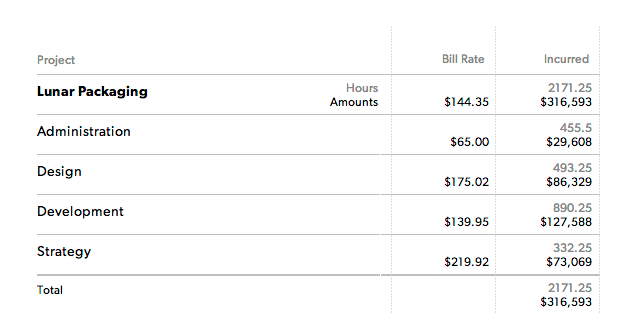
Настроить представление отчёта можно, выбрав нужные элементы в разделе Показать на левой боковой панели.
Сотрудники могут создавать настраиваемые отчёты для отслеживания запланированных и потраченных часов. Если значение "Отличия от графика за прошедшее время" близко к нулю, это означает, что все работают в соответствии с первоначальным планом.